Лесно и бързо ръководство за root достъп на Android

След като руутнете телефона си с Android, имате пълен достъп до системата и можете да стартирате много видове приложения, които изискват root достъп.
Има различни начини, по които можете да запазите вашите файлове в безопасност. Например в Windows можете да добавите парола към папка, която искате да запазите частна.
Със Samsung имате защитени папки, които са защитени и криптирани папки на вашето устройство Samsung, където можете да съхранявате файлове като видеоклипове, снимки, приложения, данни и файлове.
Забележка : За този урок беше използван Samsung Galaxy Tab S5e с Android Pie.
Ако искате да добавите съдържание към вашата защитена папка на Samsung, очевидно вече сте я настроили. След като процесът на настройка приключи, ще попаднете на този екран.
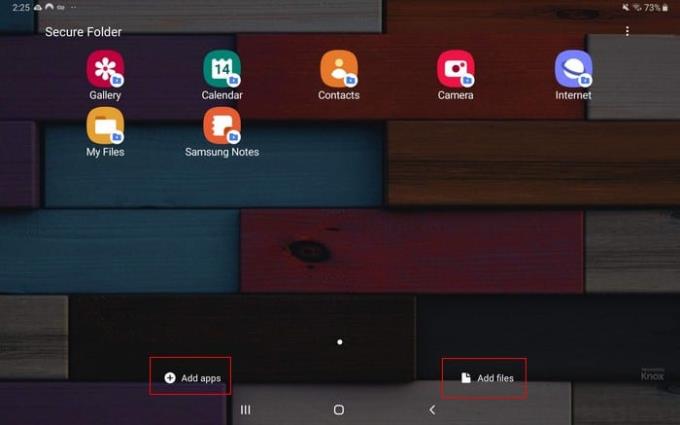
Ще срещнете опцията за добавяне на приложения или файлове. Ако докоснете опцията за файлове, ще можете да добавяте файлове от:
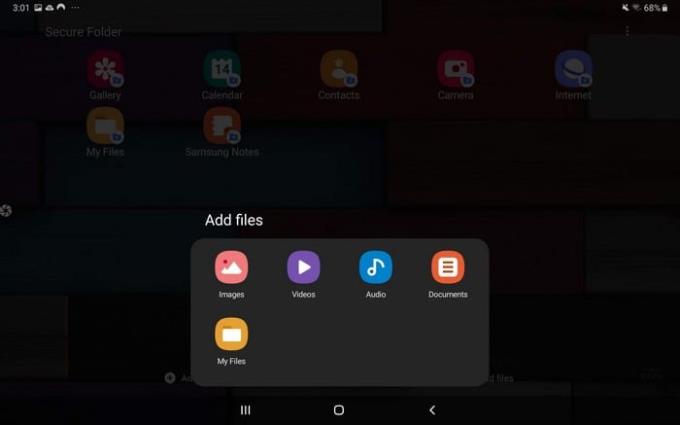
Да приемем, че избирате изображения. Следващият прозорец ще ви покаже всички снимки, които имате на вашето устройство с Android и които могат да бъдат добавени към вашата защитена папка.
Можете да добавите толкова изображения или други файлове, колкото искате, колкото ги изберете; те ще бъдат маркирани с отметка. След като сте готови, не забравяйте да докоснете бутона Готово.
Ще бъдете попитани дали искате само да копирате файловете или искате да ги премахнете от оригиналната им папка. По-разумно е да ги преместите, тъй като това, което искате да направите, е да попречите на другите да ги виждат: Нещо, което не можете да направите, ако ги копирате.
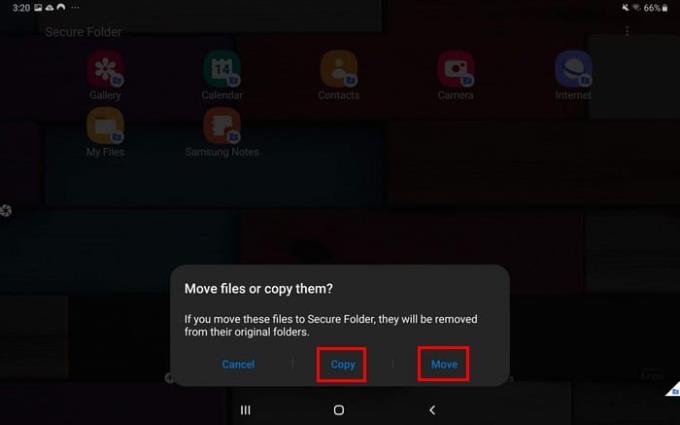
Прекалено неудобно, че приложението Winnie the Poo е видимо за всички? Не се притеснявайте, можете да го скриете в защитената папка. Когато сте в главната страница на защитена папка, изберете опцията Добавяне на приложения.
Ще имате възможност да добавите приложение, което имате на устройството си с Android, да ги изтеглите от Galaxy Store или да ги изтеглите от Play Store.
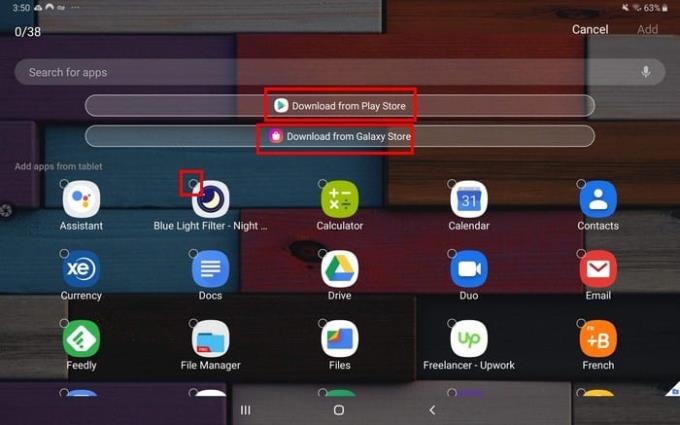
След като изберете приложението, докоснете опцията Добавяне горе вдясно.
Когато отворите защитената папка, всички приложения, които сте добавили, могат да се видят на главната страница. За да видите видео, документи или снимки, ще трябва да докоснете приложението Моите файлове .
Както всеки файлов мениджър, ще видите всички файлове, които сте добавили, но с тази разлика, че ще виждате само частните файлове, които сте добавили.
Докато сте в защитената папка, защо не я персонализирате с не толкова очевидна икона на приложение. Иконата по подразбиране е папка с ключалка и е твърде очевидна, така че промяната й е добра идея.
За да изберете друга икона, докоснете трите точки в горния десен ъгъл и изберете Персонализиране . Можете да промените името на приложението заедно с иконата.
Има опции като:
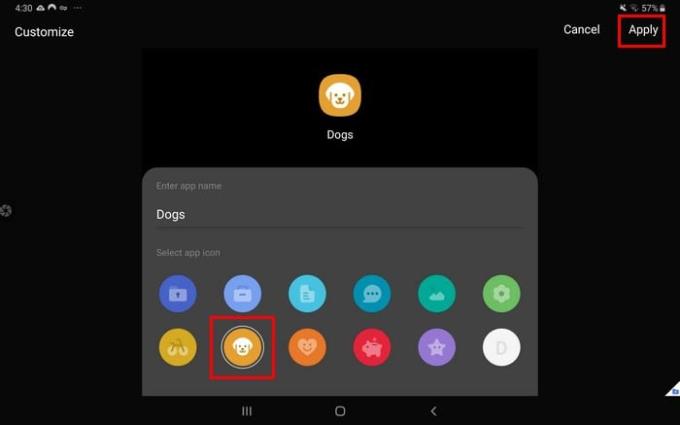
След като промените иконата, докоснете бутона Прилагане горе вдясно.
Винаги има файлове, които искате да попречите на другите да виждат. Разбира се, имате други опции да запазите тези файлове в безопасност, но едно от многото предимства на използването на Samsung Secure Folder е, че не е нужно да инсталирате друго приложение. Какво ще добавите?
След като руутнете телефона си с Android, имате пълен достъп до системата и можете да стартирате много видове приложения, които изискват root достъп.
Бутоните на вашия телефон с Android не са само за регулиране на силата на звука или събуждане на екрана. С няколко прости настройки те могат да се превърнат в преки пътища за бързо заснемане на снимки, прескачане на песни, стартиране на приложения или дори активиране на функции за спешни случаи.
Ако сте забравили лаптопа си на работа и имате спешен доклад, който да изпратите на шефа си, какво трябва да направите? Да използвате смартфона си. Още по-сложно е да превърнете телефона си в компютър, за да вършите много задачи едновременно по-лесно.
Android 16 има джаджи за заключен екран, с които можете да променяте заключения екран по ваш избор, което го прави много по-полезен.
Режимът „Картина в картината“ на Android ще ви помогне да свиете видеото и да го гледате в режим „картина в картината“, гледайки видеото в друг интерфейс, за да можете да правите други неща.
Редактирането на видеоклипове на Android ще стане лесно благодарение на най-добрите приложения и софтуер за редактиране на видео, които изброяваме в тази статия. Уверете се, че ще имате красиви, вълшебни и стилни снимки, които да споделяте с приятели във Facebook или Instagram.
Android Debug Bridge (ADB) е мощен и универсален инструмент, който ви позволява да правите много неща, като например намиране на лог файлове, инсталиране и деинсталиране на приложения, прехвърляне на файлове, root и флаш персонализирани ROM-ове, както и създаване на резервни копия на устройства.
С приложения с автоматично щракване. Няма да се налага да правите много, когато играете игри, използвате приложения или задачи, налични на устройството.
Въпреки че няма магическо решение, малки промени в начина, по който зареждате, използвате и съхранявате устройството си, могат да окажат голямо влияние върху забавянето на износването на батерията.
Телефонът, който много хора обичат в момента, е OnePlus 13, защото освен превъзходен хардуер, той притежава и функция, която съществува от десетилетия: инфрачервеният сензор (IR Blaster).







